В этом учебнике я покажу вам, как работать с новой функцией Depth Map в DaVinci Resolve 18. Depth Map позволяет обнаруживать различные глубины на изображении и целенаправленно их редактировать. Будь то размытие заднего плана, изменение цветов определенного уровня или достижение определенного эффекта, Depth Map предлагает множество креативных возможностей. Давайте начнем!
Главные выводы
- Depth Map доступно исключительно в студийной версии DaVinci Resolve.
- Она позволяет дифференцированную редакцию переднего и заднего планов.
- С помощью различных регуляторов вы можете точно управлять и настраивать эффект.
Пошаговое руководство
Доступ к Depth Map
Прежде чем начать редактирование, вам необходимо добавить Depth Map в раздел градиентного цвета DaVinci Resolve. Перейдите в раздел градиентного цвета и найдите Depth Map. Вы можете найти ее, кликнув вверху справа на эффекты и введя "Depth Map".
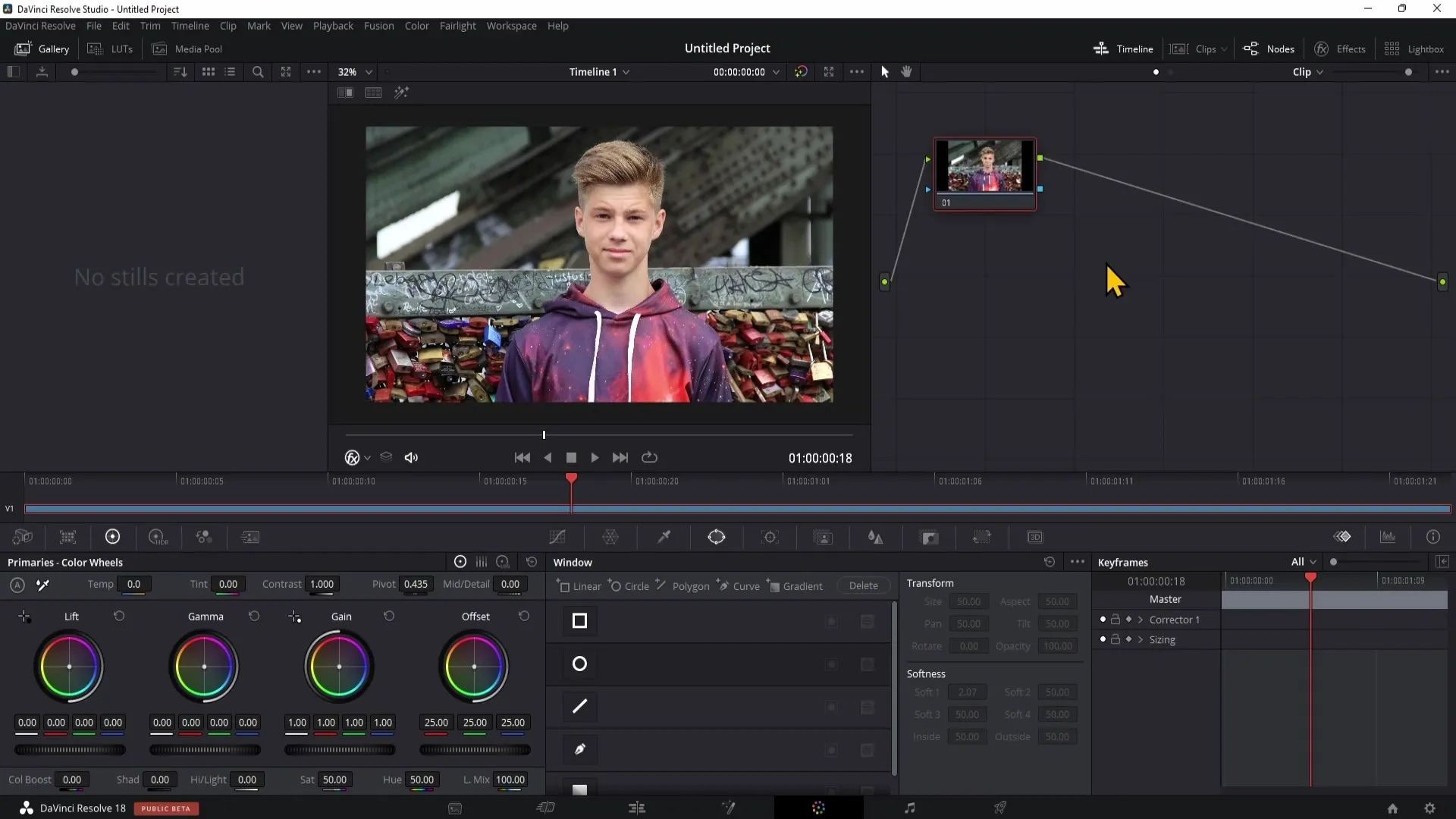
Добавление Depth Map в ваш проект
После того, как вы нашли Depth Map, перетащите ее на пустое место в ваши заметки. Затем соедините зеленую точку Depth Map с выходом вашей записи. Это активирует Depth Map в вашем изображении и готовит его к редактированию.
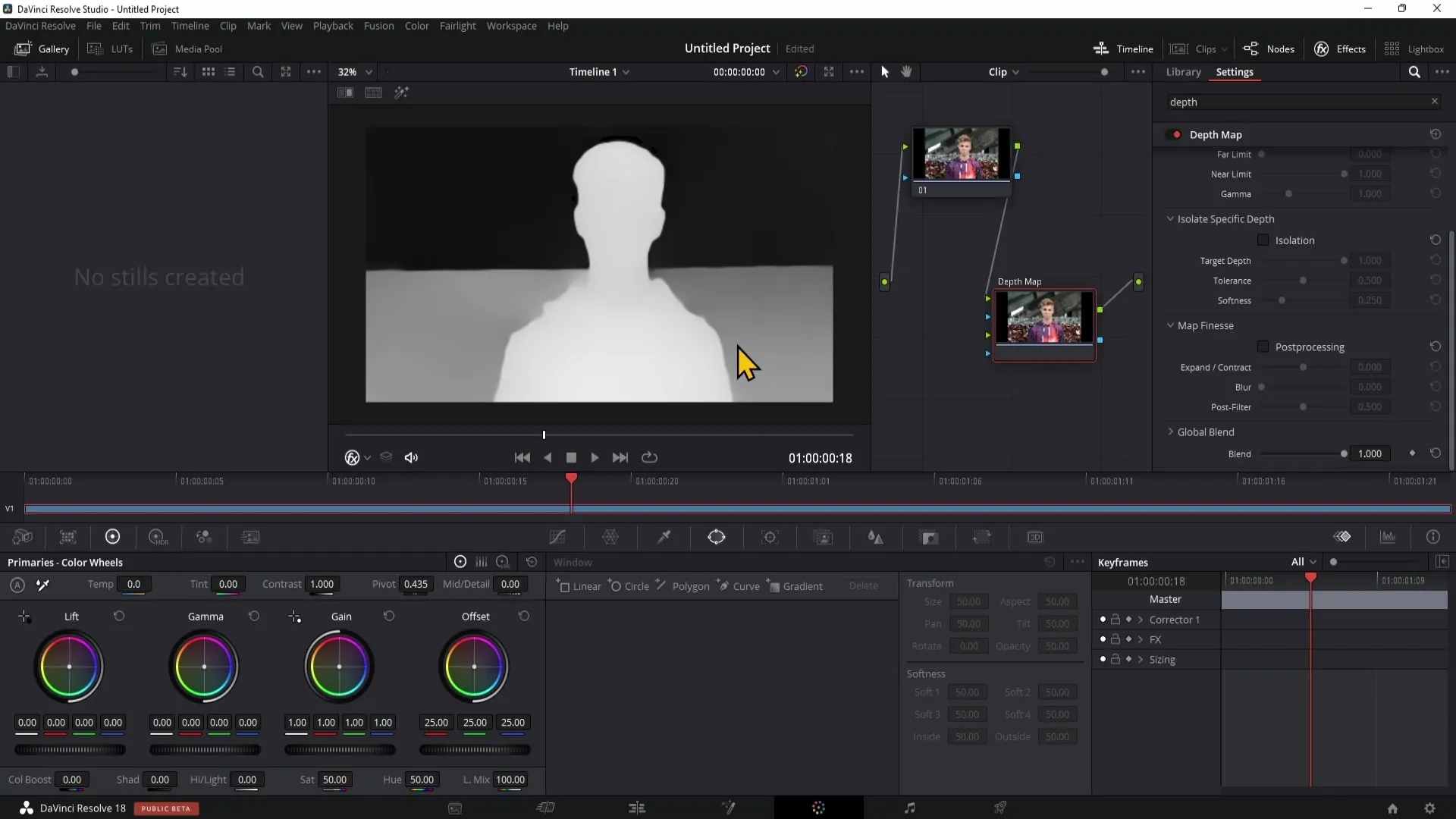
Понимание Depth Map
В предпросмотре вы увидите, как области вашего изображения представлены белым, серым и черным цветами. Области, полностью белые, будут затронуты приложением, в то время как 100% черные не будут затронуты. Серые области показывают, насколько интенсивен примененный эффект - чем темнее серый тон, тем слабее эффект.
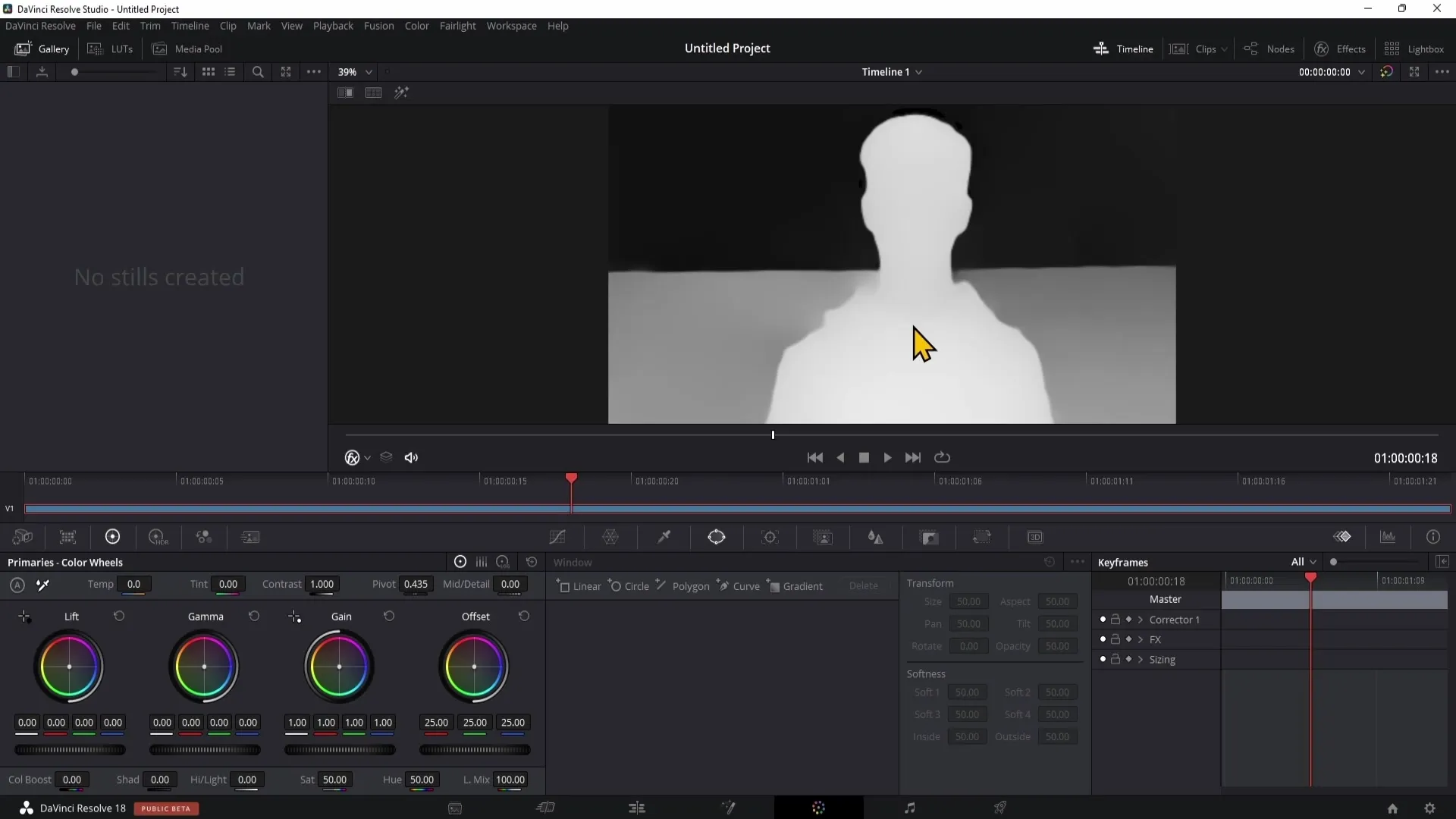
Настройки качества
Перед началом редактирования убедитесь, что настройка качества установлена на "Быстрее". Это поможет вам повысить производительность во время редактирования. Вы можете включить или отключить предварительный просмотр Depth Map, чтобы увидеть, как изменения влияют на ваше изображение.
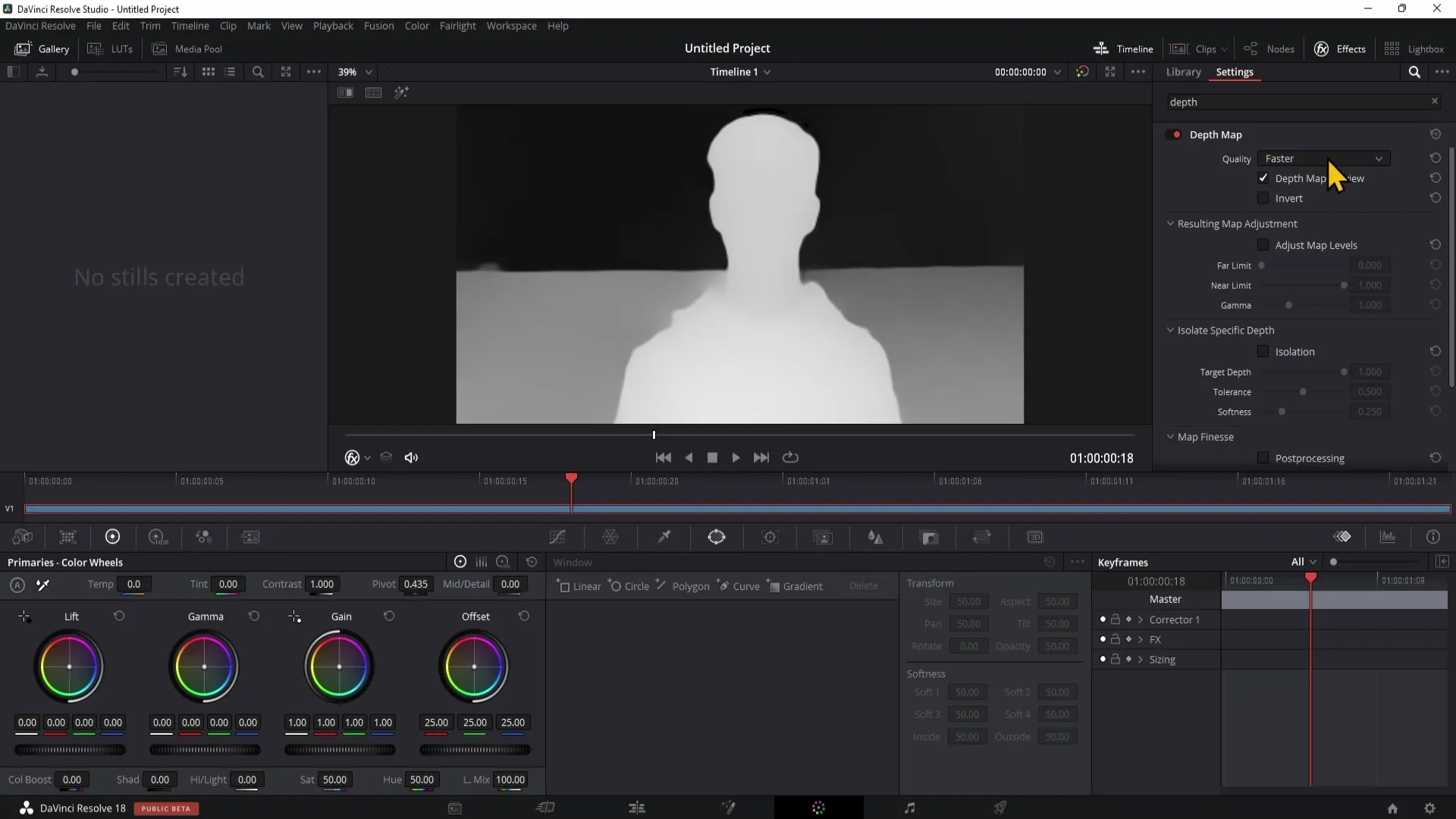
Регулировка Depth Map
Итак, перейдем к интересным моментам. Сначала вы можете использовать регуляторы "Фар Лимит" и "Не Лимит" для управления областью фона и переднего плана. Сдвигая регулятор "Фар Лимит" вправо, вы можете более эффективно изолировать фон, в то время как регулятор "Не Лимит" поможет вам определить передний план.
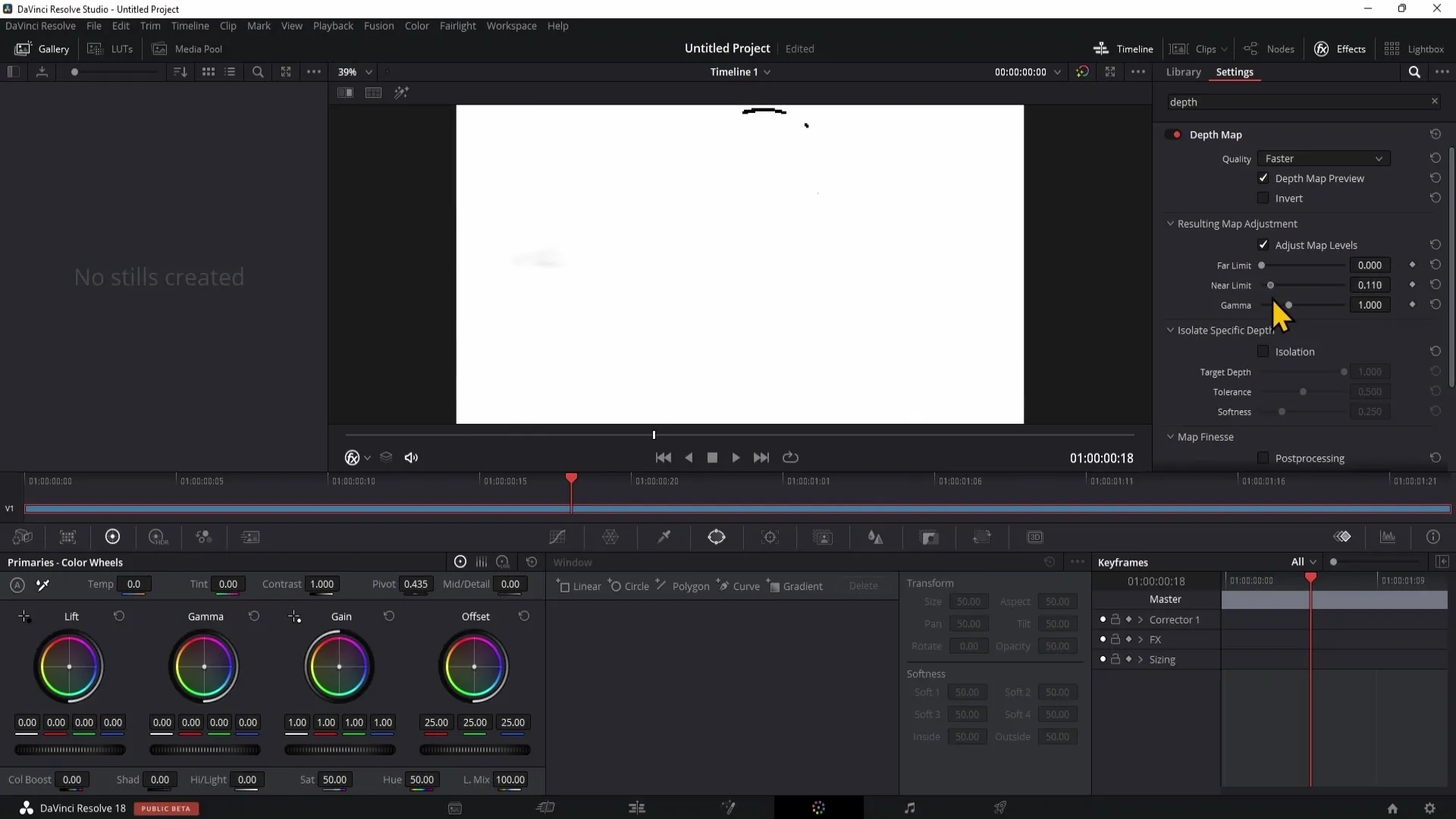
Изоляция фона и переднего плана
Чтобы дополнительно изолировать фон от переднего плана, вы можете использовать функцию изоляции. Перемещайте регулятор глубины цели туда и обратно, чтобы настроить отделение между передним и задним планом. Толерантность дает вам возможность учесть больше заднего или переднего плана.
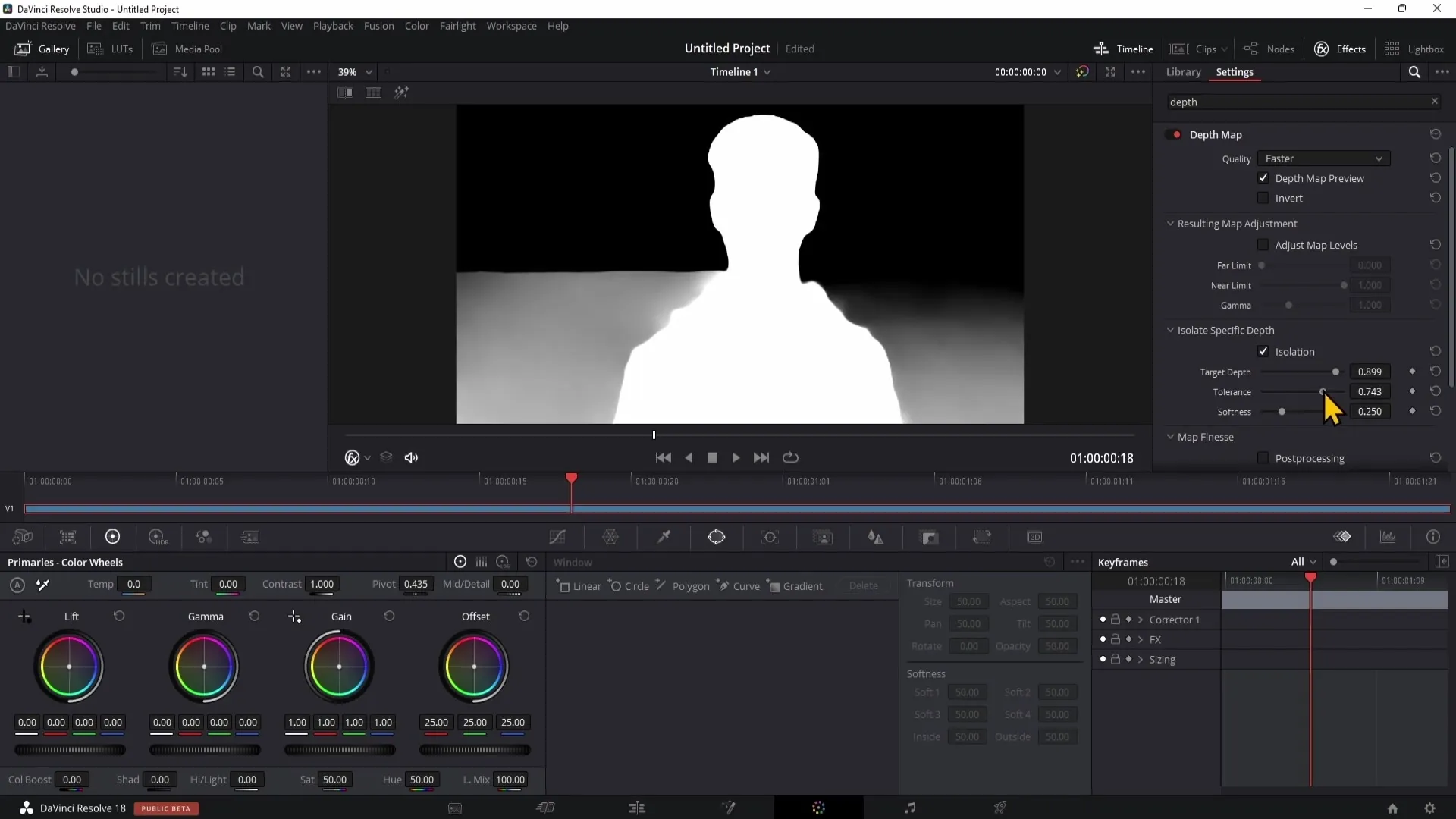
Тонкая настройка с помощью Softness и Map Fineness
Настройка Softness позволяет вам сгладить переход между черными и белыми областями. Для более точной настройки вы можете активировать Map Fineness, чтобы расширить или уменьшить объекты в переднем плане.
Использование постфильтров
Постфильтр позволяет внести структуру в ваше изображение. С помощью настройки плавности вы можете настроить структуру по краям, чтобы добиться более мягкого или детализированного изображения.
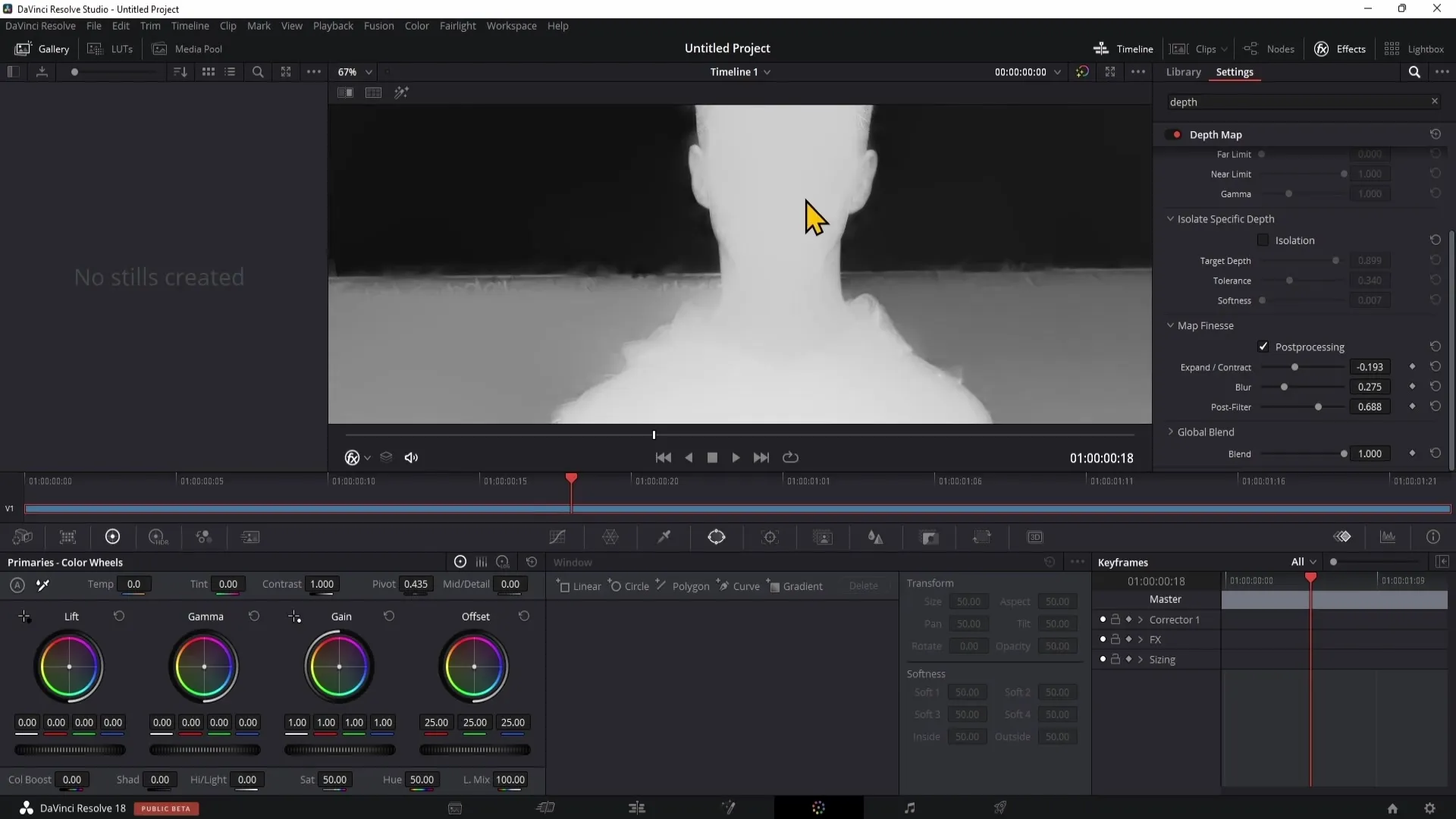
Глобальные настройки смешивания
Здесь вы можете управлять прозрачностью маски. Если вы не уверены, что сделали правильный выбор, вы можете настроить регулятор смешивания и проверить, соответствуют ли результаты вашим ожиданиям.
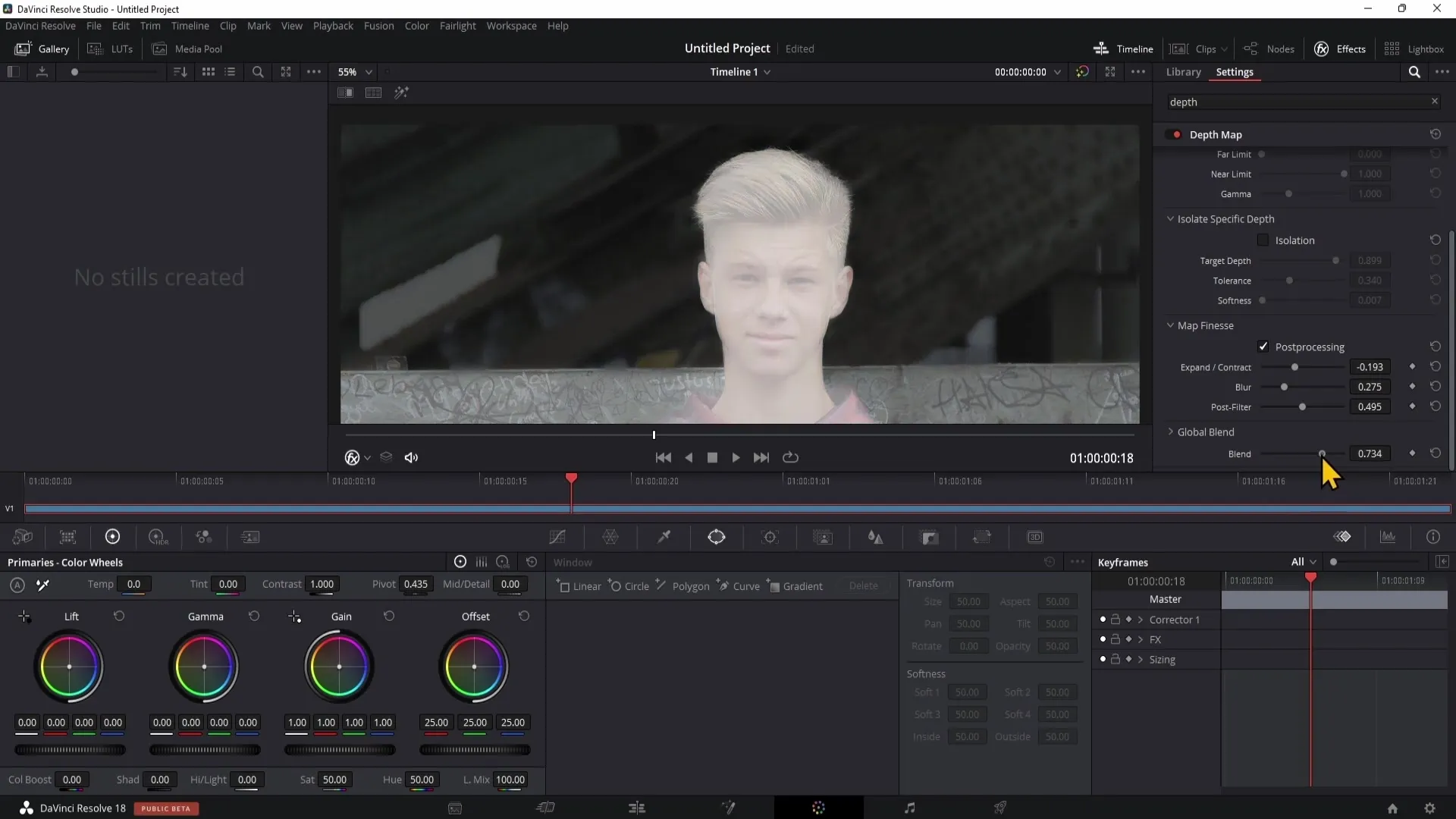
Первые шаги в редактировании изображений
Теперь, когда ты понял основы, можешь начать редактировать. Верни качество на «Faster», включи уровни карты и задай глубины. Возможно, захочешь сделать задний план более размытым или темным.
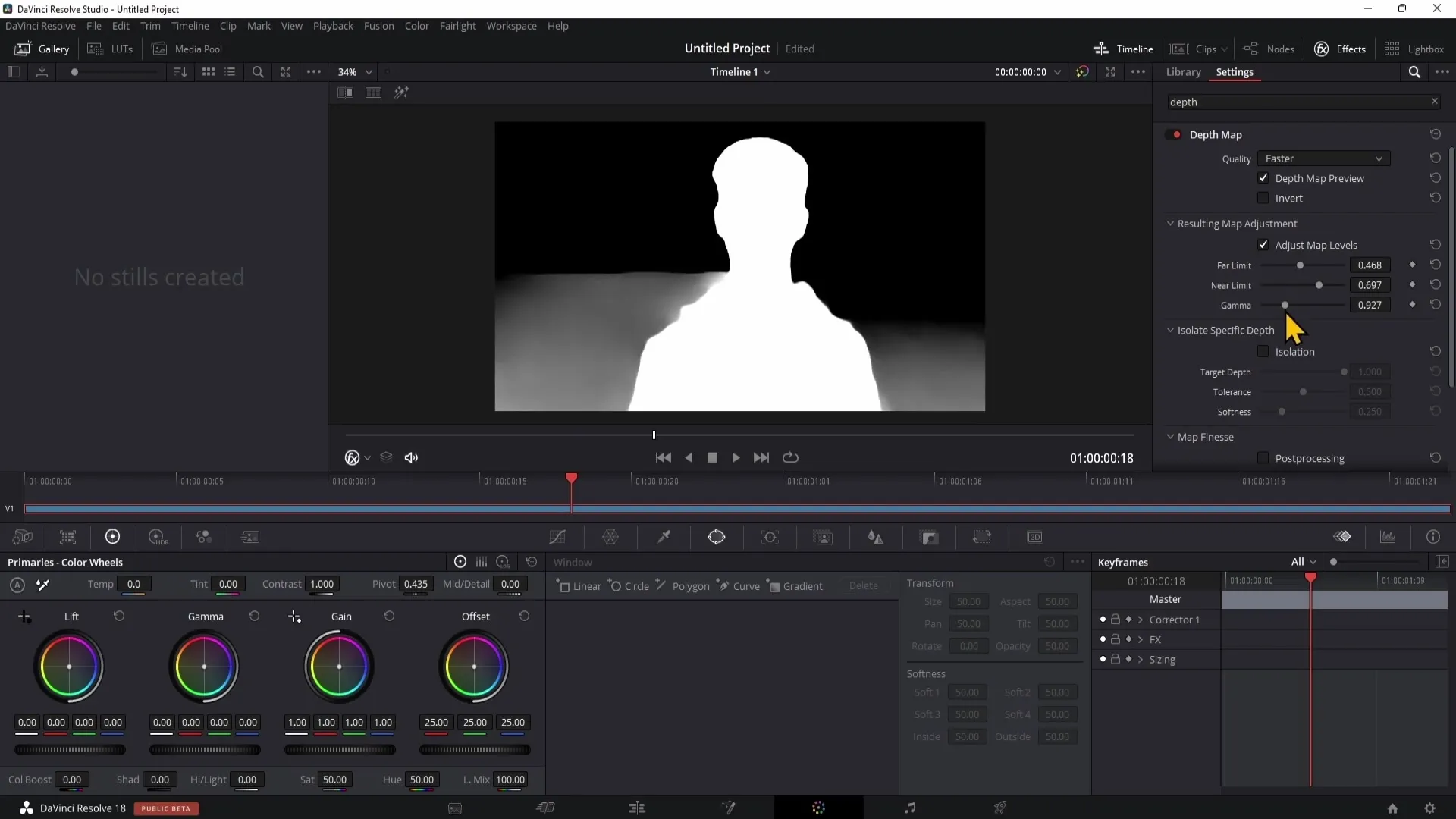
Применение изменений цвета
Перейди к новой заметке, нажимая клавишу «Alt» и «S». Свяжи новую заметку с Depth Map и начни изменять цвет фона. Можешь настроить окраску так, чтобы изменения затрагивали только фон, в то время как передний план оставался неизменным.
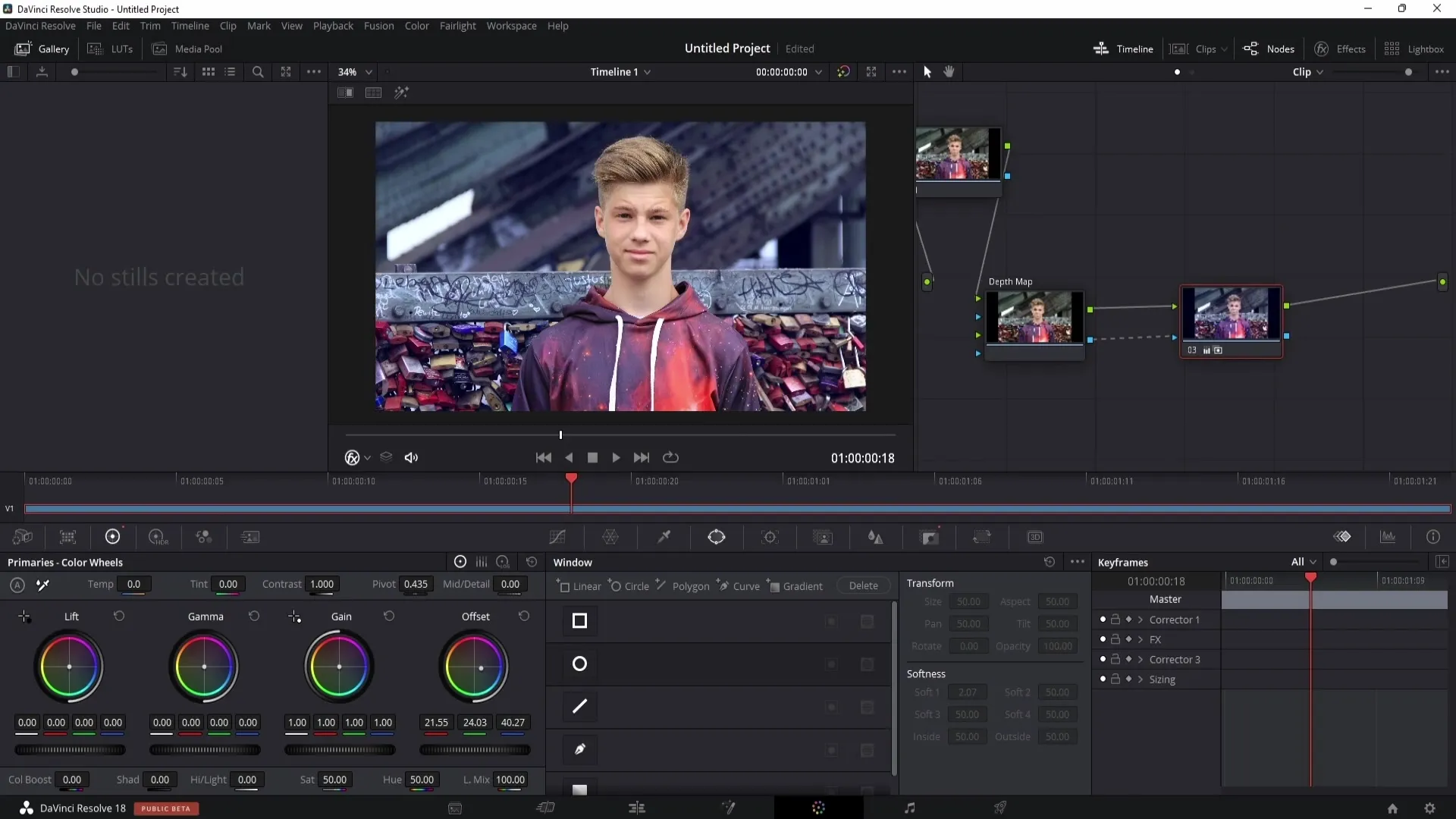
Общий вывод
В этом руководстве ты овладел основами использования Depth Map в DaVinci Resolve. Узнал, как использовать различные регуляторы для точной работы с передним и задним планом, а также как достигнуть поразительных эффектов. С этими техниками ты готов к творческому созданию своих видео.
Часто задаваемые вопросы
Как активировать Depth Map в DaVinci Resolve?Активируй Depth Map, перетащив ее из области эффектов в заметку и связав с зеленой точкой.
Какой версии DaVinci Resolve мне нужно для Depth Map?Depth Map доступна только в студийной версии DaVinci Resolve.
Могу ли я использовать Depth Map для презентаций?Да, Depth Map может быть очень полезна для выделения определенных областей в презентациях или редактирования фона.
Могу ли я отменить применение Depth Map?Да, вы всегда можете отредактировать или отменить изменения с помощью регулятора смешивания.
Как улучшить качество моей обработки?Установи качество на «Faster», чтобы обеспечить более плавную обработку и получить лучшие результаты.


